Jak provést Soft Reset na zařízení iPhone 7 jako krok při odstraňování problémů
Poslední aktualizace: 18. 11. 2016
IPhone 7 může být malý mobilní telefon, který máte v kapse, ale sdílí mnoho podobností s počítačem. Jedna z těchto podobností existuje mezi „procesy“, které běží na notebooku nebo stolním počítači a na vašem iPhone. Toto jsou funkce aplikací v zařízení, které vám umožní používat aplikace a funkce, díky nimž je iPhone tak užitečný.
Pokud se jeden z procesů pro jednu z vašich aplikací zasekne nebo se nebude chovat správně, může se váš iPhone začít běžet pomalu nebo některé aplikace přestanou fungovat úplně. Pokud jste hledali on-line metody řešení problémů, které tento problém vyřešíte, pravděpodobně jste narazili na krok, který vás požádal o „restartování iPhone“ nebo o „měkký reset v iPhone“. Náš tutoriál níže vám ukáže, jak to udělat.
Jak vypnout a znovu zapnout iPhone
Následující kroky byly provedeny na zařízení iPhone 7 Plus v systému iOS 10. Tato metoda je však stejná pro ostatní modely iPhone, které používají iOS 10, a také pro modely iPhone, které používají většinu ostatních verzí systému iOS. Restartování iPhone je něco, co byste měli dělat jen příležitostně. IPhone je navržen tak, aby zůstal zapnutý po velmi dlouhou dobu, takže je nejlepší restartovat telefon pouze v případě, že máte problém, který by podle vás mohl být tímto způsobem vyřešen.
Krok 1: Vyhledejte tlačítko napájení na horní nebo boční straně vašeho iPhone. Umístění se bude lišit v závislosti na modelu vašeho iPhone.

Krok 2: Stiskněte a podržte tlačítko Napájení, dokud se nezobrazí tlačítko Posunutí k vypnutí, jako na obrázku níže.
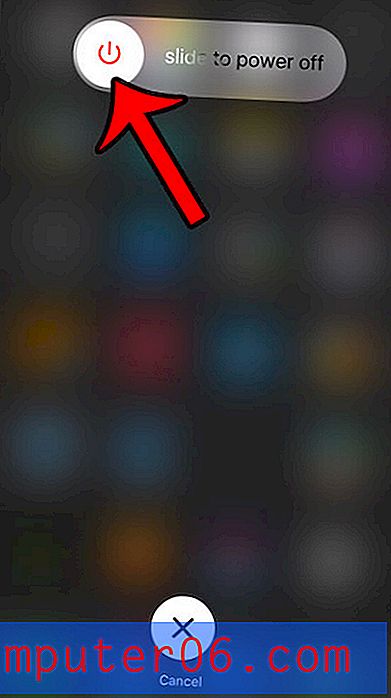
Krok 3: Posunutím tlačítka doprava telefon vypnete. Trvá několik sekund, než se iPhone úplně vypne a jakmile jsou procesy iPhone ukončeny a zařízení se vypne, může se ve středu obrazovky objevit rotující kruhová pomlčka.
Krok 4: Opětovným stisknutím a přidržením tlačítka napájení telefon opět zapnete. Po zapnutí se zobrazí bílé logo Apple, jako na obrázku níže.

Po několika sekundách se telefon opět zapne a můžete jej znovu začít používat. V závislosti na nastavení hesla, které máte pro svůj iPhone, možná budete muset znovu zadat přístupový kód, než začnete zařízení používat.
Pokud váš iPhone běží pomalu nebo se zdá, že některé aplikace nefungují správně, může vám dojít nedostatek úložného prostoru. Přečtěte si naši úplnou příručku o mazání aplikací a souborů z iPhonu a podívejte se na některá běžná místa, která můžete získat, abyste získali zpět část svého úložiště.



